Βεβαιωθείτε ότι έχετε ενεργοποιήσει τον κανόνα του Outlook
- Οι κανόνες του Outlook είναι ένα ισχυρό εργαλείο που μπορεί να σας βοηθήσει να αυτοματοποιήσετε τη ροή εργασιών email σας και να οργανώσετε τα εισερχόμενά σας.
- Ενδέχεται να μην λειτουργούν εάν δεν τα ενεργοποιήσετε μετά τη δημιουργία τους.
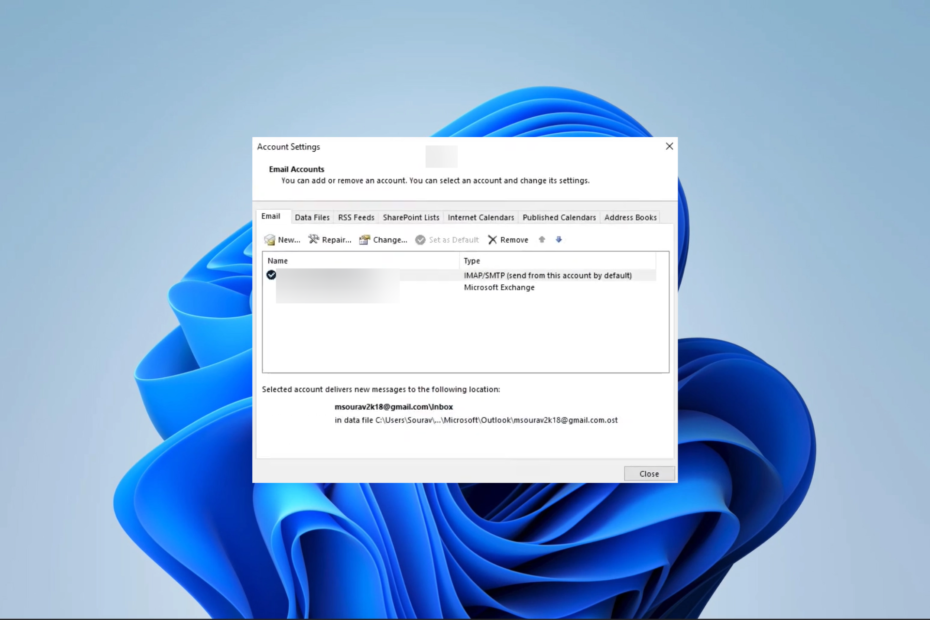
ΧΕΓΚΑΤΑΣΤΑΣΗ ΚΑΝΟΝΤΑΣ ΚΛΙΚ ΣΤΟ ΑΡΧΕΙΟ ΛΗΨΗΣ
- Κατεβάστε το Fortect και εγκαταστήστε το στον υπολογιστή σας.
- Ξεκινήστε τη διαδικασία σάρωσης του εργαλείου για να αναζητήσετε κατεστραμμένα αρχεία που είναι η πηγή του προβλήματός σας.
- Κάντε δεξί κλικ Ξεκινήστε την επισκευή ώστε το εργαλείο να μπορεί να ξεκινήσει τον αλγόριθμο επιδιόρθωσης.
- Το Fortect έχει ληφθεί από 0 αναγνώστες αυτόν τον μήνα.
Μερικοί αναγνώστες έχουν παραπονεθεί ότι οι κανόνες του Outlook δεν λειτουργούν. Κατανοούμε την ταλαιπωρία επειδή η χρήση κανόνων του Outlook μπορεί να διευκολύνει την οργάνωση των εισερχομένων σας και τον εξορθολογισμό της ροής εργασιών του email σας.
Επιτρέψτε μας να σας καθοδηγήσουμε σε ορισμένες λύσεις σε αυτόν τον οδηγό. Αν εσύ δεν μπορείτε να ρυθμίσετε τον λογαριασμό σας στο Outlook, δείτε τον άλλο οδηγό μας που παρουσιάζει εύκολες αναλύσεις.
Γιατί οι κανόνες μου δεν λειτουργούν στο Outlook;
Οι κανόνες σας ενδέχεται να μην λειτουργούν για οποιονδήποτε από τους παρακάτω λόγους:
- Ο κανόνας είναι απενεργοποιημένος.
- Ένας διαγραμμένος φάκελος περιλαμβάνεται στον κανόνα.
- Ο κανόνας έχει ρυθμιστεί ώστε να ισχύει μόνο για έναν υπολογιστή.
- Ο κανόνας είναι περίπλοκος και χρησιμοποιεί το όριο κανόνων του εκχωρημένου γραμματοκιβωτίου.
- Το αρχείο SRS που περιέχει τις παραμέτρους αποστολής/λήψης είναι κατεστραμμένο.
- Οι κανόνες που δημιουργήθηκαν για τη συσκευή σας δεν αποθηκεύονται στον διακομιστή ανταλλαγής.
Ίσως χρειαστεί να μάθετε περισσότερα για Εργαλεία διαχείρισης Exchange Server που βοηθούν στην απλοποίηση της χρήσης της υπηρεσίας.
Τι κάνω εάν οι κανόνες μου του Outlook δεν λειτουργούν;
Μπορείτε να εξετάσετε αυτήν τη λύση προτού δοκιμάσετε άλλες λύσεις:
- Μετονομάστε τον ήδη δημιουργημένο κανόνα του Outlook.
Εάν αυτό το κόλπο δεν λειτουργεί, προχωρήστε στις λεπτομερείς λύσεις μας.
1. Ενεργοποιήστε τον κανόνα
- Εκκινήστε το Outlook 365 και κάντε κλικ στο Αρχείο αυτί.

- Επίλεξε το Πληροφορίες στο δεξιό τμήμα του παραθύρου και, στη συνέχεια, κάντε κλικ Διαχείριση κανόνων και ειδοποιήσεων.

- Επιλέξτε τον κανόνα που θέλετε να ενεργοποιήσετε στο Κανόνες και ειδοποιήσεις παράθυρο διαλόγου, επιλέξτε το πλαίσιο δίπλα Ενεργοποιημένοκαι μετά κάντε κλικ Εντάξει.
2. Διαγράψτε ορισμένους κανόνες του Outlook
- Εκκινήστε το Outlook και κάντε κλικ στο Αρχείο.

- Επίλεξε το Πληροφορίες στο δεξιό τμήμα του παραθύρου και, στη συνέχεια, κάντε κλικ Διαχείριση κανόνων και ειδοποιήσεων.

- Επιλέξτε τον κανόνα που θέλετε και κάντε κλικ Διαγράφω, στη συνέχεια επιβεβαιώστε την επιλογή σας.

- Τέλος, μπορείτε να επαναλάβετε το βήμα 3 για όσους κανόνες θέλετε για να διασφαλίσετε ότι δεν υπερβαίνετε το όριο κανόνων σας.
- Το Outlook View δεν εμφανίζεται το θέμα; 4 τρόποι για να το διορθώσετε
- Το Outlook δείχνει λάθος ώρα; Πώς να το διορθώσετε γρήγορα
- Διόρθωση: Το Outlook View δεν εμφανίζει περιεχόμενο email
- Διόρθωση: Τα μηνύματα ηλεκτρονικού ταχυδρομείου με συνημμένα δεν μπορούν να αναζητηθούν
3. Ενεργοποίηση της λειτουργίας Cached Exchange
- Εκκινήστε το Outlook και κάντε κλικ στο Αρχείο.

- Επεκτείνουν Ρυθμίσεις λογαριασμού και επιλέξτε Ρυθμίσεις λογαριασμού.

- Κάντε κλικ στο ΗΛΕΚΤΡΟΝΙΚΗ ΔΙΕΥΘΥΝΣΗ καρτέλα, επιλέξτε τη διεύθυνση ηλεκτρονικού ταχυδρομείου του Exchange και κάντε κλικ στο Αλλαγή επιλογή.

- Επιλέγω Περισσότερες ρυθμίσεις.
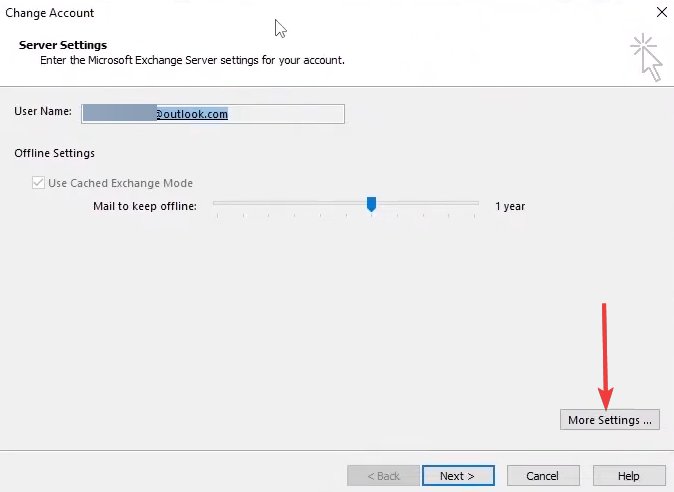
- Κάντε κλικ στο Προχωρημένος καρτέλα, σημειώστε το Χρησιμοποιήστε τη λειτουργία Cached Exchange πλαίσιο ελέγχου και μετά πατήστε Ισχύουν και Εντάξει.

- Κάντε κλικ Επόμενο και Φινίρισμα στο Αλλαγή λογαριασμού παράθυρο.
- Τέλος, επαληθεύστε εάν επιλύει το πρόβλημα των κανόνων του Outlook που δεν λειτουργούν.
4. Μετονομάστε το αρχείο SRS
- Εκκινήστε το Outlook.
- Τύπος Alt + Ctrl + μικρό να ανοίξει το Ομάδα αποστολής/λήψης παράθυρα.
- Κάντε κλικ στο Μετονομάζω κουμπί, προσθήκη .παλαιός στο όνομα και κάντε κλικ Εντάξει.
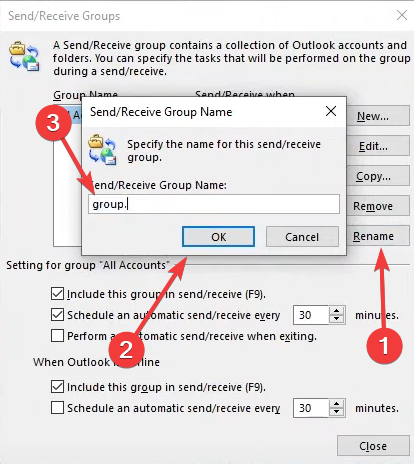
- Τέλος, επαληθεύστε εάν διορθώνει το πρόβλημα του κανόνα του Outlook που δεν λειτουργεί.
5. Δημιουργήστε πρόσθετους κανόνες για κάθε τύπο λογαριασμού
- Εκκινήστε το Outlook και κάντε κλικ στο Αρχείο.

- Επεκτείνουν Ρυθμίσεις λογαριασμού και επιλέξτε Ρυθμίσεις λογαριασμού.

- Κάντε κλικ στο ΗΛΕΚΤΡΟΝΙΚΗ ΔΙΕΥΘΥΝΣΗ καρτέλα, επιλέξτε τη διεύθυνση ηλεκτρονικού ταχυδρομείου του Exchange και κάντε κλικ στο Νέος επιλογή.

- Εφαρμόστε τα επιθυμητά κριτήρια στον κανόνα σας και κάντε κλικ Ισχύουν και Εντάξει.
Πώς μπορώ να ξέρω εάν ένας κανόνας λειτουργεί στο Outlook;
Ακολουθούν μερικές συμβουλές:
- Ένα πράσινο σημάδι επιλογής στο πλαίσιο διαλόγου Κανόνες και ειδοποιήσεις σημαίνει ότι ο κανόνας λειτουργεί όπως προβλέπεται. ένα κόκκινο Χ σημαίνει ότι ο κανόνας δεν λειτουργεί όπως προβλέπεται και ένα κίτρινο θαυμαστικό σημαίνει πρόβλημα.
- Ελέγξτε τον φάκελο στον οποίο πρόκειται να μεταφερθούν τα μηνύματα εάν ο κανόνας υποτίθεται ότι μεταφέρει τα μηνύματα.
- Ελέγξτε το αρχείο καταγραφής του κανόνα για να μάθετε πότε εκτελέστηκε ένας κανόνας, ποια μηνύματα επηρέασε και ποιες ενέργειες έγιναν σε αυτά τα μηνύματα.
- Τέλος, στείλτε στον εαυτό σας ένα δοκιμαστικό email που ικανοποιεί τις απαιτήσεις του κανόνα. Εάν λειτουργεί σωστά, το email θα πρέπει να μεταφερθεί στον φάκελο που καθορίζεται από τον κανόνα.
Αυτό θα είναι για αυτόν τον οδηγό. Τώρα θα πρέπει οι κανόνες σας να λειτουργούν όπως προβλέπεται στο Microsoft Outlook.
Για αυτόν τον οδηγό, χρησιμοποιήσαμε το νέο Outlook 365, γι' αυτό συνιστούμε λήψη και εγκατάσταση των πιο ενημερωμένων εκδόσεων του Outlook για να εξασφαλίσετε τα καλύτερα αποτελέσματα.
Τέλος, επικοινωνήστε μαζί μας στην παρακάτω ενότητα σχολίων και ενημερώστε μας ποια λύση λειτούργησε για εσάς.
Εξακολουθείτε να αντιμετωπίζετε προβλήματα;
ΕΥΓΕΝΙΚΗ ΧΟΡΗΓΙΑ
Εάν οι παραπάνω προτάσεις δεν έχουν λύσει το πρόβλημά σας, ο υπολογιστής σας ενδέχεται να αντιμετωπίσει πιο σοβαρά προβλήματα με τα Windows. Προτείνουμε να επιλέξετε μια λύση all-in-one όπως Fortect για την αποτελεσματική επίλυση προβλημάτων. Μετά την εγκατάσταση, απλώς κάντε κλικ στο Προβολή & Διόρθωση κουμπί και μετά πατήστε Ξεκινήστε την επισκευή.


